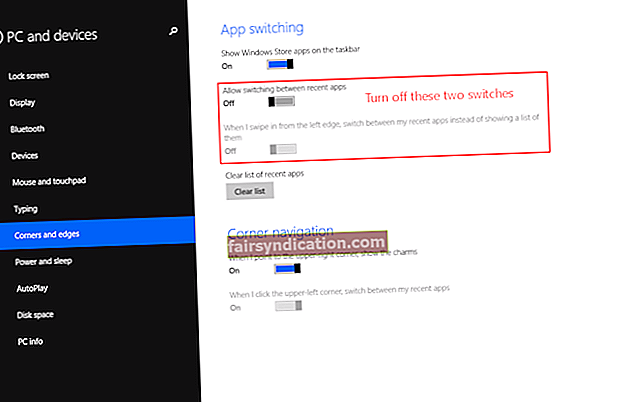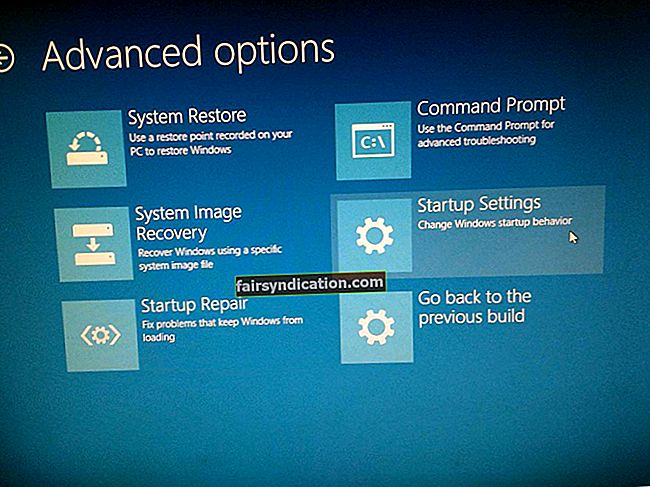விண்டோஸ் இயக்க முறைமையின் பழைய பதிப்புகளில் தொகுதி கட்டுப்பாட்டு ஐகானைக் கண்டறிவது எளிது. நீங்கள் கணினி தட்டில் சென்று கணினியின் அளவின் மேம்பட்ட அமைப்புகளை விரைவாக அணுகலாம். மறுபுறம், விண்டோஸ் 8 மற்றும் விண்டோஸ் 10 இல், தொகுதி கட்டுப்பாட்டைத் தேடுவது மிகவும் சவாலானது. இதன் விளைவாக, பல பயனர்கள் விண்டோஸ் 10 தொகுதி கட்டுப்பாடு காணாமல் போன சிக்கலை எவ்வாறு சரிசெய்வது என்பது குறித்த பயிற்சிகளைக் கண்டுபிடிக்க ஆர்வமாக உள்ளனர்.
நீங்கள் அதே குழப்பத்தை பகிர்ந்து கொண்டால், கவலைப்பட வேண்டாம். உங்கள் கணினியில் ஒலி நிலைகளை சரிசெய்வதில் சிக்கல் இருந்தால் அல்லது விண்டோஸ் 10 இல் இயங்காத தொகுதி கட்டுப்பாட்டு விசைகளை சரிசெய்ய விரும்பினால், நாங்கள் உங்களுக்கு பாதுகாப்பு அளிக்கிறோம். இந்த இடுகையில், விண்டோஸ் 10, 8.1 மற்றும் 8 இல் தொகுதி மிக்சர் அல்லது மேம்பட்ட ஆடியோ அமைப்புகளை எவ்வாறு அணுகுவது என்பதை நாங்கள் உங்களுக்குக் கற்பிக்கப் போகிறோம். மேலும், உங்கள் கணினியின் ஒலி அமைப்புகளுடன் தொடர்புடைய பொதுவான சிக்கல்களைத் தீர்க்க நாங்கள் உங்களுக்கு உதவப் போகிறோம்.
விண்டோஸின் தொகுதி கட்டுப்பாடுகள் குறித்து பொதுவாக கேட்கப்படும் கேள்விகள்
- விண்டோஸ் 10 தொகுதி கட்டுப்பாட்டு ஐகான் ஏன் காணவில்லை? - ஏராளமான பயனர்கள் தங்கள் கணினியிலிருந்து தொகுதி கட்டுப்பாட்டு விருப்பம் மறைந்து போவதாக புகார் கூறினர். பெரும்பாலான சந்தர்ப்பங்களில், இந்த சிக்கலை எளிதில் தீர்க்க முடியும். இருப்பினும், இது உங்கள் ஒலி அளவை சரிசெய்வதைத் தடுக்கும்.
- விண்டோஸில் தொகுதி கட்டுப்பாடு ஏன் திறக்கப்படவில்லை? - பயனர்கள் ஐகானைக் கிளிக் செய்யும் போதெல்லாம் தொகுதி கட்டுப்பாட்டு அமைப்புகளைத் திறக்க முடியாது என்றும் தெரிவித்தனர். கவலைப்பட வேண்டாம், ஏனென்றால் இது ஒரு பொதுவான பிரச்சினை, கீழே உள்ள தீர்வுகளில் ஒன்றைப் பயன்படுத்தி நீங்கள் எளிதாக சரிசெய்ய முடியும்.
- விண்டோஸ் 10 இல் அளவுகள் நரைத்திருந்தால் அவற்றை எவ்வாறு சரிசெய்வது? - தொகுதி அளவுகள் சாம்பல் நிறமாக இருக்கும்போது, அவற்றை நீங்கள் மாற்ற முடியாது. இந்த சிக்கலுக்கான பயனுள்ள தீர்மானத்தையும் நாங்கள் வழங்கியுள்ளோம்.
- விண்டோஸ் 10 இல் இயங்காத தொகுதி கட்டுப்பாட்டு விசைகளை எவ்வாறு சரிசெய்வது? - பல பயனர்கள் தங்கள் கணினியில் ஒலி அளவை மாற்ற விசைப்பலகை கட்டுப்பாடுகளைத் தட்டுவதை விரும்புகிறார்கள். இருப்பினும், சில நேரங்களில், ஆடியோ அளவைக் கட்டுப்படுத்துவதற்கான விசைகள் செயலிழக்கச் செய்யலாம். இந்த சிக்கல் பொதுவாக காலாவதியான அல்லது சிதைந்த இயக்கிகளால் ஏற்படுகிறது.
உங்கள் விண்டோஸ் கணினியில் ஒலி நிலைகளை சரிசெய்ய பல்வேறு வழிகளை நாங்கள் பகிர்ந்து கொள்ளப் போகிறோம். மேலும், தொகுதி கட்டுப்பாட்டு அமைப்புகளுடன் தொடர்புடைய பொதுவான சிக்கல்களை எவ்வாறு தீர்ப்பது என்பதை நாங்கள் உங்களுக்குக் கற்பிப்போம்.
முதல் விருப்பம்: விசைப்பலகை பொத்தான்களைப் பயன்படுத்துதல்
உங்கள் கணினியின் தொகுதி அளவை சரிசெய்ய எளிதான வழிகளில் ஒன்று உங்கள் விசைப்பலகையில் பொருத்தமான விசைகளை அழுத்துவதாகும். அவ்வாறு செய்வது உங்கள் கணினித் திரையில் தொகுதி மேலடுக்கில் தோன்றும். உங்கள் மடிக்கணினி அல்லது விசைப்பலகையில் வால்யூம் அப் மற்றும் வால்யூம் டவுன் விசைகள் இருந்தால் மட்டுமே இந்த முறை உங்களுக்கு பொருந்தும் என்பதை நினைவில் கொள்ளுங்கள்.
சில விண்டோஸ் மடிக்கணினிகளில் முடக்கு விசையும் உள்ளது. இந்த விசையை அழுத்தினால், உங்கள் திரையில் தொகுதி மேலடுக்கைக் காண்பிக்கும். நீங்கள் விரும்பிய நிலைக்கு தொகுதி அளவை சரிய உங்கள் சுட்டி சுட்டிக்காட்டி பயன்படுத்தலாம்.
இரண்டாவது விருப்பம்: தொகுதி கட்டுப்பாட்டு ஐகானைப் பயன்படுத்துதல்
உங்கள் கணினியில் ஒலி நிலைகளை சரிசெய்ய தொகுதி கட்டுப்பாட்டு ஐகானையும் அணுகலாம். பல பயனர்கள் இந்த விருப்பத்தை விரும்புகிறார்கள், ஏனென்றால் அவர்களைப் பொறுத்தவரை, இது அவர்களின் கணினியின் அளவை மாற்றுவதற்கான எளிய மற்றும் வேகமான வழியாகும். இந்த வழிமுறைகளைப் பின்பற்றுவதன் மூலம் தொகுதி கட்டுப்பாட்டு ஐகான் வழியாக உங்கள் ஒலி நிலைகளை சரிசெய்யலாம்:
- உங்கள் பணிப்பட்டியின் கீழ்-வலது மூலையில் சென்று, தொகுதி கட்டுப்பாட்டு ஐகானைக் கிளிக் செய்க.
- ஒரு சிறிய சாளரம் பாப் அப் செய்யும், மேலும் இது தொகுதி நிலை கட்டுப்பாட்டுக்கான அணுகலை வழங்கும்.
- உங்கள் விருப்பமான நிலைக்கு அளவை அமைக்க பட்டியை ஸ்லைடு செய்யவும்.
உங்கள் கணினியின் தொகுதி அளவை மாற்றுவதற்கான விரைவான மற்றும் எளிதான வழிகளில் இதுவும் ஒன்றாகும். இருப்பினும், தனிப்பட்ட பயன்பாடுகளுக்கான அளவை சரிசெய்வதற்கான விருப்பங்களை இது வழங்காது என்பது கவனிக்கத்தக்கது.
விருப்பம் 3: தொகுதி மிக்சரைப் பயன்படுத்துதல்
பயன்பாடுகளின் தொகுதி அளவை தனித்தனியாக மாற்ற நீங்கள் தொகுதி மிக்சரைப் பயன்படுத்தலாம். ஒரு நிரலின் ஒலி அளவை அதிகரிக்க விரும்பினால் இது பயனுள்ளதாக இருக்கும், பின்னர் மற்றொரு பயன்பாட்டிற்கான அளவைக் குறைக்கவும். எடுத்துக்காட்டாக, ஸ்கைப்பிலிருந்து அறிவிப்புகளைப் போதுமான அளவு கேட்கும்போது, நீங்கள் விளையாடும் விளையாட்டிலிருந்து முழு ஆடியோ அனுபவத்தைப் பெறலாம். இந்த வழிமுறைகளைப் பின்பற்றுவதன் மூலம் நீங்கள் தொகுதி மிக்சரை அணுகலாம்:
- உங்கள் பணிப்பட்டியின் கீழ்-வலது மூலையில் சென்று, தொகுதி கட்டுப்பாட்டு ஐகானை வலது கிளிக் செய்யவும்.
- விருப்பங்களிலிருந்து திறந்த தொகுதி மிக்சரைத் தேர்ந்தெடுக்கவும்.
- புதிய சாளரம் பாப் அப் செய்யும். இங்கே, இயங்கும் பயன்பாடுகளையும் அவற்றின் ஆடியோ நிலைகளையும் காண்பீர்கள். ஒவ்வொரு பயன்பாட்டிற்கும் ஸ்லைடரை அவற்றின் அளவை சரிசெய்ய விரும்பினால் மேலே அல்லது கீழ் நோக்கி நகர்த்தலாம். ஒரு பயன்பாட்டிற்கான ஒலி நிலைகளை நீங்கள் மாற்றும்போது, மற்ற நிரல்களுக்கான ஆடியோவை நீங்கள் பாதிக்க மாட்டீர்கள்.
விருப்பம் 4: உங்கள் இயக்கி மென்பொருளைப் பயன்படுத்துதல்
உங்கள் தொகுதி அளவை சரிசெய்ய மற்றொரு விருப்பம் மூன்றாம் தரப்பு மென்பொருள் நிரலைப் பயன்படுத்துவதாகும். ஒலி அட்டைகள் மற்றும் ஆடியோ இயக்கிகள் அவற்றின் சொந்த தொகுதிக் கட்டுப்பாடுகளுடன் வருகின்றன. இந்த தொகுதி கட்டுப்பாடுகள் விண்டோஸ் ’தொகுதி மிக்சருக்கு ஒத்தவை. எனவே, அம்சங்கள் வழியாக செல்லவும் உங்களுக்கு எளிதாக இருக்கும்.
பெரும்பாலான மூன்றாம் தரப்பு மென்பொருள் நிரல்களில் ஒலி மேம்பாடுகளுக்கான விருப்பங்களும் உள்ளன. எனவே, நீங்கள் விரும்பினால், நீங்கள் ஆடியோவில் வெவ்வேறு விளைவுகளைச் சேர்க்கலாம். மேலும், இந்த கருவிகள் ஒலியின் தரத்தை மேம்படுத்த உங்களை அனுமதிக்கும் சமநிலைகளுடன் வருகின்றன.
இந்த மூன்றாம் தரப்பு மென்பொருள் நிரல்களில் சில வெவ்வேறு ஆடியோ மற்றும் சமநிலை அமைப்புகளையும் சேமிக்க உங்களை அனுமதிக்கின்றன. ஒரே கிளிக்கில், உங்கள் பல்வேறு ஒலி முன்னமைவுகளுக்கு இடையில் மாறலாம். எனவே, நீங்கள் அதிக தொழில்நுட்ப ஆர்வலராக இருந்தால், உங்கள் ஆடியோவை நன்றாக இசைக்க விரும்பினால், இந்த விருப்பம் உங்களுக்கு ஏற்றது. மறுபுறம், நீங்கள் ஒரு சராசரி பயனராக இருந்தால், அவர்களின் கணினியில் கேட்கக்கூடிய ஒலியைக் கொண்டிருக்க விரும்பினால், தொகுதி மிக்சரைப் பயன்படுத்தினால் போதும்.
பொதுவான தொகுதி கட்டுப்பாட்டு சிக்கல்களை தீர்க்கிறது
பல பயனர்கள் தங்கள் கணினியில் தொகுதி கட்டுப்பாடு இல்லை அல்லது தவறாக செயல்படுவதாக புகார் கூறினர். பெரும்பாலான சந்தர்ப்பங்களில், இந்த சிக்கலானது காலாவதியான அல்லது சிதைந்த ஒலி இயக்கிகளுடன் ஏதாவது செய்ய வேண்டும். உங்கள் இயக்கிகளைப் புதுப்பிப்பதன் மூலம் இந்த சிக்கலைத் தீர்க்க சிறந்த வழிகளில் ஒன்று. நீங்கள் இந்த பணியை கைமுறையாக செய்ய முடியும், ஆனால் செயல்முறை நேரத்தை எடுத்துக்கொள்ளும் மற்றும் ஆபத்தானது. நீங்கள் உற்பத்தியாளரின் வலைத்தளத்திற்குச் சென்று உங்கள் கணினி பதிப்போடு இணக்கமான சரியான இயக்கிகளைத் தேட வேண்டும். நீங்கள் தவறான இயக்கிகளை நிறுவ நேர்ந்தால், உங்கள் கணினிக்கு தீங்கு விளைவிக்கலாம்.
எனவே, மிகவும் நம்பகமான மற்றும் வசதியான தீர்வைத் தேர்வுசெய்ய நாங்கள் பரிந்துரைக்கிறோம் - ஆஸ்லோகிக்ஸ் டிரைவர் அப்டேட்டர். இந்த நிரலை நீங்கள் செயல்படுத்தியதும், அது உங்கள் கணினி பதிப்பை தானாகவே அங்கீகரிக்கும். நீங்கள் ஒரு பொத்தானைக் கிளிக் செய்ய வேண்டும், மேலும் உங்கள் கணினிக்கான சரியான இயக்கிகளை ஆஸ்லோகிக்ஸ் டிரைவர் அப்டேட்டர் கண்டுபிடிக்கும்.
இந்த கட்டுரையைப் பற்றிய உங்கள் எண்ணங்களைக் கேட்க நாங்கள் விரும்புகிறோம்!
கீழே உள்ள கருத்துகள் பிரிவில் விவாதத்தில் சேரவும்!